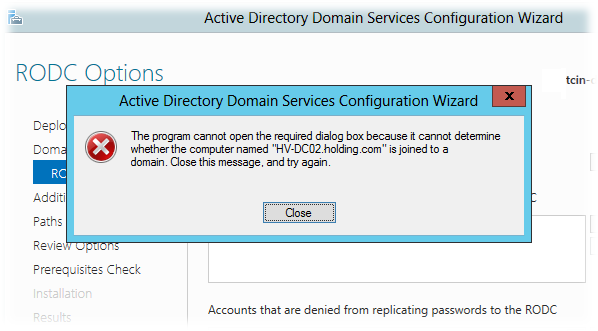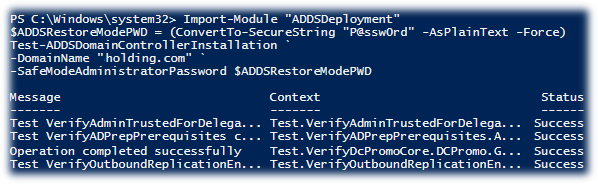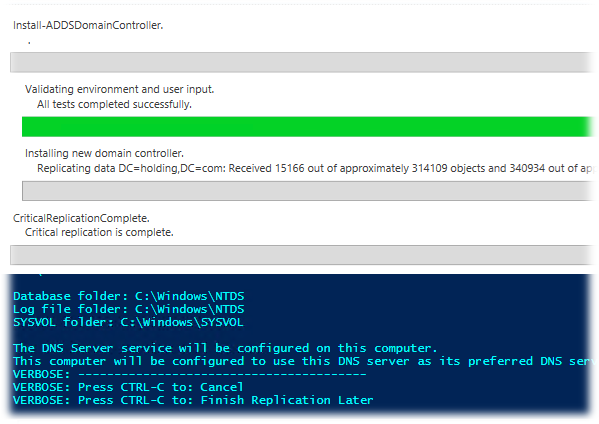Продолжаем перепечатку статей Алексея Максимова.
В одной из прошлых заметок я уже писал о проблеме выбора ближайшего RWDC при вводе в домен компьютера попадающего в сайт с RODC. В процессе перевода RODC на Windows Server 2012 на одной из удалённых площадок столкнулся с ситуацией, до боли напоминающей старую проблему… В процессе работы мастера повышения сервера до RODC при попытке выбрать в домене группу для Администраторов RODC или же группы для репликации паролей, диалоговое окно выбора доменных объектов не открывалось и возникала странная ошибка, говорящая о невозможности определения состояния RWDC находящегося совершенно “в другой степи” и не имеющего отношения ни к местному сайту ни к ближайшему RWDC.
Конечно можно было бы не менять настройки на этом шаге мастера и выполнить установку с настройками по умолчанию, а уже после окончания установки назначить группу Администраторов RODC и задать группы репликации паролей, но в голову пришла мысль о том, что выполнить повышение до RODC можно и с помощью PowerShell сразу указав при этом в явном виде все необходимые группы доступа. Собственно далее – небольшая шпаргалка как это сделать.
***
Если это ещё не сделано ранее, вводим компьютер в домен с привязкой процедуры джойна к конкретному ближайшему контроллеру домена RWDC с помощью командлета Add-Computer. Как видно из прошлой заметки, в Win7/2008R2 параметр -Server не работал как мы от него этого ожидали и приходилось указывать контроллер домена после имени домена таким образом:
-DomainName:”holding.com\Best-DC”
а вот в W8/WS2012 по словам моих коллег (сам я это не успел проверить) ситуация изменилась к лучшему и теперь мы можем использовать команду вида:
Add-Computer -DomainName:”holding.com”
-Server:"Best-DC"
-Credential:”HOLDING\admin”
-OUPath:"OU=Servers,OU=TCIN,DC=holding,DC=com"
-Verbose -PathThru
***
Перед тем как выполнять процесс повышения в системе должны быть активированы соответствующие фичи. Проверяем статус установки нужных компонент:
Import-Module“ServerManager”
Get-WindowsFeature “Ad-Domain-Services”,”DNS”
И если нужные компоненты не были установлены ранее, выполняем их установку:
Import-Module“ServerManager”
Add-WindowsFeature “Ad-Domain-Services”,”DNS” -IncludeManagementTools
***
Перед тем как повысить сервер до роли контроллера домена выполняем тестирование на предмет соблюдения всех необходимых условий:
$ADDSRestoreModePWD = (ConvertTo-SecureString “Passw0rd” -AsPlainText -Force)
Import-Module“ADDSDeployment”
Test-ADDSDomainControllerInstallation
-DomainName "holding.com"
-SafeModeAdministratorPassword $ADDSRestoreModePWD
Если все тесты прошли успешно, можно выполнить повышение сервера до RODC, при этом явно указав группы безопасности которые мы не могли выбрать в случае повышения через графический интерфейс.
$ADDSRestoreModePWD = (ConvertTo-SecureString “P@ssw0rd” -AsPlainText -Force)
Import-Module“ADDSDeployment”
Install-ADDSDomainController
-DomainName "holding.com"
-SiteName “tcin”
-ReplicationSourceDC "Best-DC.holding.com"
-SafeModeAdministratorPassword $ADDSRestoreModePWD
-AllowPasswordReplicationAccountName @("HOLDING\TCIN-RO-Users","Domain Computers")
-DelegatedAdministratorAccountName “HOLDING\TCIN-RO-Admins”
-InstallDns:$True
-NoGlobalCatalog:$False
-ReadOnlyReplica:$True
-DatabasePath “C:\Windows\NTDS”
-LogPath "C:\Windows\NTDS"
-SysvolPath “C:\Windows\SYSVOL”
-NoRebootOnCompletion:$False
-Force:$True `
-Verbose
При выполнении в оболочке PowerShell ISE процесс будет выглядеть не менее информативно чем в случае использования GUI-мастера…
После окончания процесса наш сервер будет перезагружен и мы получим желаемый результат без последующих “допиливаний”
Дополнительные источники информации:
Simmy’s blog – Adding a Server 2012 DC to an existing domain with Powershell